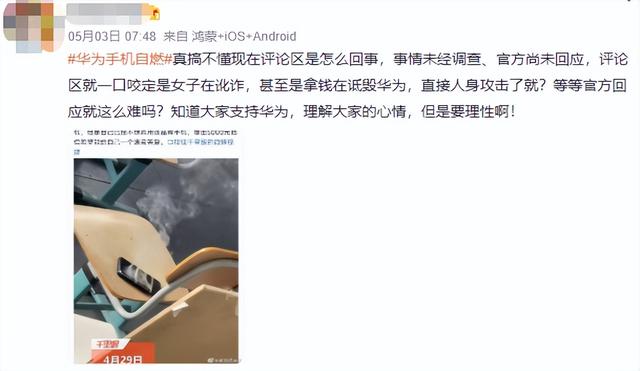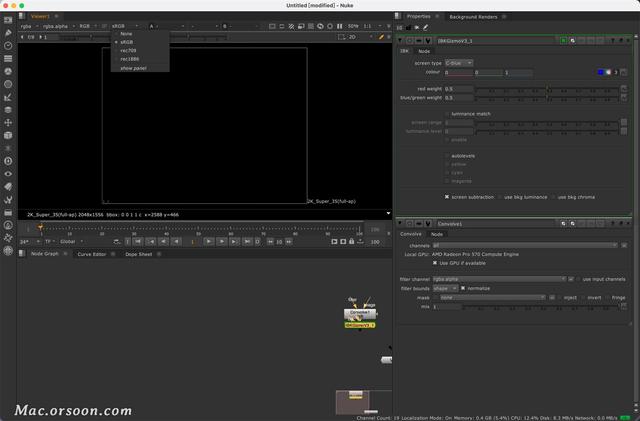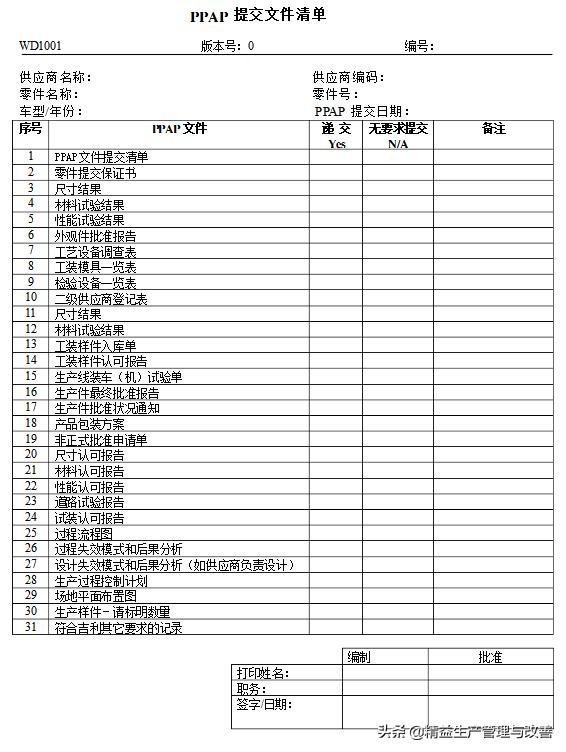怎么按要求对PDF文件进行拆分?PDF文件太大,阅读起来很不方便,或者一个文件只需要吧前几页发送给客户,需要把PDF文件进行拆分,那该如何拆分PDF文件?市面上确实有很多PDF拆分工具,但是要么拆分类型过于单一,要么收费过高或者拆分速度慢。今天小编就给大家推荐两个PDF拆分工具,一个是手机端的,一个是PC端的,话不多说,先把PDF教程安排上,还不知道如何拆分的小伙伴赶紧学起来。

手机端拆分PDF教程:
第一步:首先在手机应用商店搜索并下载“金闪PDF编辑器”;
第二步:打开应用后在首页点击“PDF拆分”按钮,进入到PDF拆分界面;

第三步:点击“选择文件”按钮,选择本地需要拆分的PDF文件,再点击“选择拆分方式”按钮,可以选择“按目录拆分”或“按页数拆分”两个拆分方式,最后点击“开始拆分”按钮,快速将PDF文件拆分完成。
第四步:拆分完成后底部会弹出“是否打开拆分好的文件的目录”按钮,点击“是”就可以直接打开目录,也可以直接返回首页,点击“文件”再点击“拆分”按钮,打开已经拆分好的PDF文件。

PC端拆分PDF文件操作步骤:
第一步:在金闪PDF官网下载正版“金闪PDF编辑器”并打开;
第二步:在应用首页点击“选择文件”按钮选中需要拆分的PDF文件打开,或直接将需要拆分的PDF文件拖动到“打开文件”区域内打开;

第三步:打开文件后,点击“页面”按钮,到PDF页面编辑界面,在PDF页面编辑界面点击“拆分”按钮,弹出“拆分PDF”对话框;

第四步:拆分方式:
(1)按页数拆分:输入页数,将PDF文件按照每几页为一个分割成几个;
(2)按文件大小:输入文件大小,将PDF文件按照输入的大小均匀分成几个;
(3)按顶层目录:将PDF文件按照顶层目录均匀的拆分成几个PDF文件。
第五步:选择好拆分的方式后,点击“确定”按钮,快速将PDF文件拆分完成,并打开拆分好的PDF文件目录,点击可以直接打开PDF文件。

以上就是小编今天介绍的两种拆分PDF文件的方法,都需要借助专业的PDF编辑器,小编推荐了金闪PDF编辑器,可以拆分PDF的工具有很多,小编之所以推荐这个软件有两个非常重要的原因:
(1)金闪PDF编辑无论是手机还是电脑,拆分PDF文件都非常简单便捷,软件界面简洁无广告,即使是电脑小白,也可以快速上手;
(2)金闪PDF编辑器除拆分PDF文件,还有很多其他的功能,阅读PDF、编辑PDF、PDF转换、PDF添加注释、PDF合并、PDF页面 管理、PDF加密解密、PDF添加水印、PDF创建、PDF文本识别等等,只需下载一个金闪PDF编辑器,就可以满足你对PDF文件的一切需求。